Параллельный запуск тестов может ускорить выполнение и уменьшить время, необходимое для получения результатов тестирования. Если у вас есть лицензия Parallel Computing Toolbox™, можно выполнять тесты параллельно на локальной машине или кластере. Если у вас есть MATLAB® Параллельно Parallel Server™ лицензией можно выполнять тесты параллельно на удаленном кластере, например в облаке.
В целом параллельное выполнение может помочь сократить время выполнения теста, если у вас есть
Комплексный Simulink® модель, которая занимает много времени, чтобы симулировать
Многочисленные длительные тесты, такие как итерации
Чтобы запустить тесты параллельно:
Настройте и откройте параллельный пул в нужном кластере или установите нужный кластер как значение по умолчанию. Если у вас есть лицензия Parallel Computing Toolbox, см. Раздел «Обнаружение кластеров и использование профилей кластеров» (Parallel Computing Toolbox). Если у вас есть лицензия MATLAB Parallel Server, см. «Текущий код кластеров и облаков» (MATLAB Parallel Server). Если кластер по умолчанию не установлен или открыт параллельный пул, Test Manager использует его кластер по умолчанию, находящийся на локальном компьютере.
Откройте Диспетчер тестов.
На панели инструментов Test Manager нажмите кнопку Parallel.
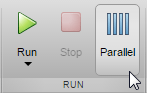
Запустите тестовый файл. Тестовый файл выполняется с использованием параллельного пула.
Чтобы выключить параллельное выполнение, нажмите кнопку Parallel, чтобы выключить его.
Запуск параллельного пула может занять время, что замедлит выполнение теста. Чтобы сократить время:
Перед запуском теста убедитесь, что параллельный пул уже запущен. По умолчанию параллельный пул отключается после простоя в течение заданного количества минут. Чтобы изменить настройку, смотрите Задать свои параллельные настройки (Parallel Computing Toolbox).
Загрузите Simulink на всех работников параллельного пула.